如何用Windows自带的绘图工具填充颜色?
时间:2021-08-30 来源:互联网 编辑:宝哥软件园 浏览:次
众所周知,在微软的Windows系统中,内置了一个绘图工具。这个绘图工具功能很好,可以简单的让我们处理一些图片。有些用户在使用绘图工具时不知道如何填充颜色,那么绘图工具如何填充颜色呢?让我们来看看如何用绘图工具填充颜色。
如何用Windows系统的绘图工具填充颜色?
1.首先,打开我们需要修改的图片。如图所示,我们想将红色区域改为黑色,但周围圆圈的颜色保持红色。
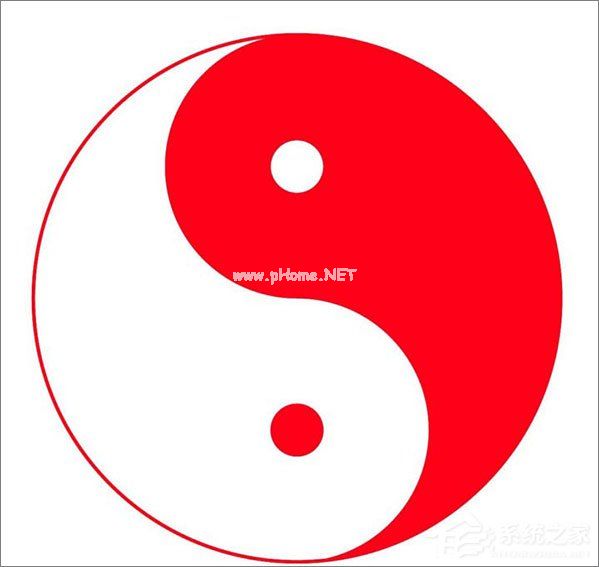
2.右键单击图片,选择[打开方法]-[绘图],使用绘图工具打开图片
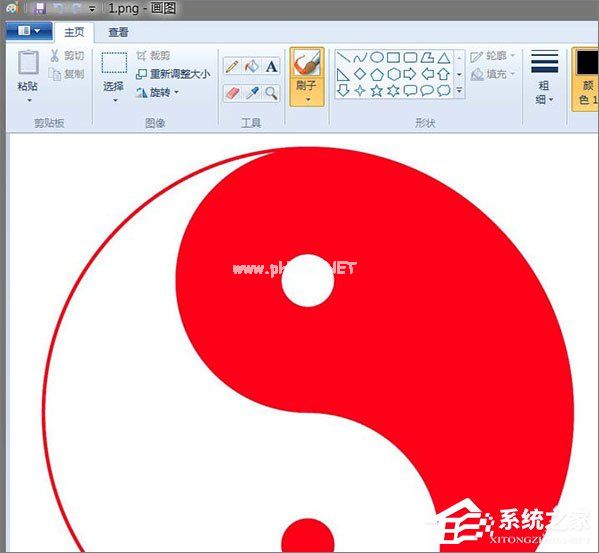
3.使用填充工具选择黑色并填充,我们会发现许多部分没有填充黑色。
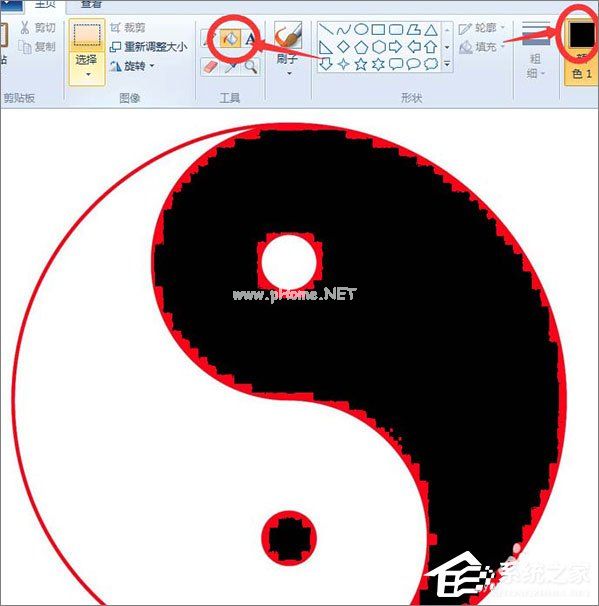
4.然后用刷子工具慢慢刷可见的红色区域。
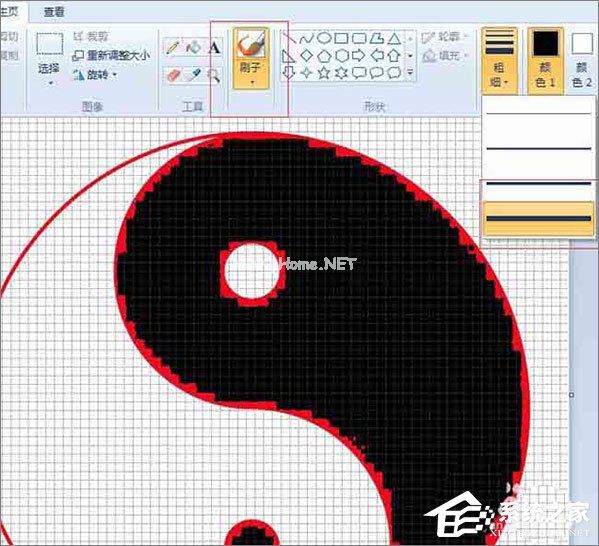
5.单击查看,检查网格,让图片显示在网格中。
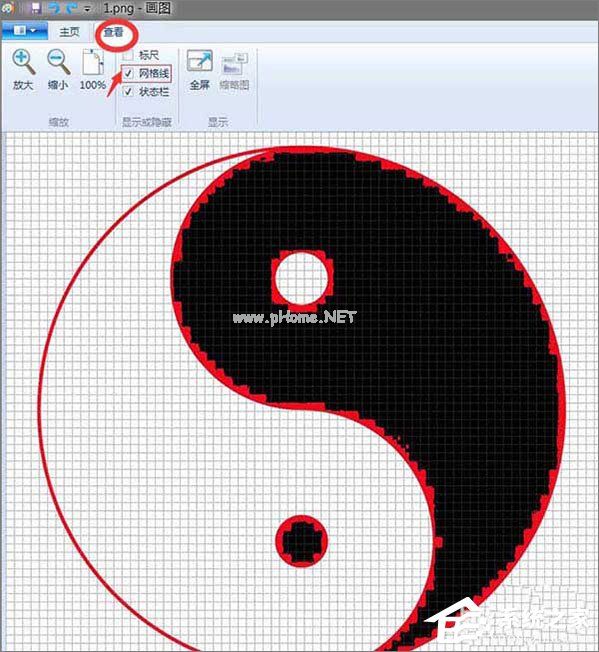
6.用放大镜放大3倍,选择铅笔工具,用铅笔工具点击方框,最后红色区域变成黑色。

以上是如何用绘图工具填充颜色。如果你不会用绘图工具填充颜色,希望这个教程能帮到你!
版权声明:如何用Windows自带的绘图工具填充颜色?是由宝哥软件园云端程序自动收集整理而来。如果本文侵犯了你的权益,请联系本站底部QQ或者邮箱删除。

















